office2013安装教程
Office2013安装及破解傻瓜流程
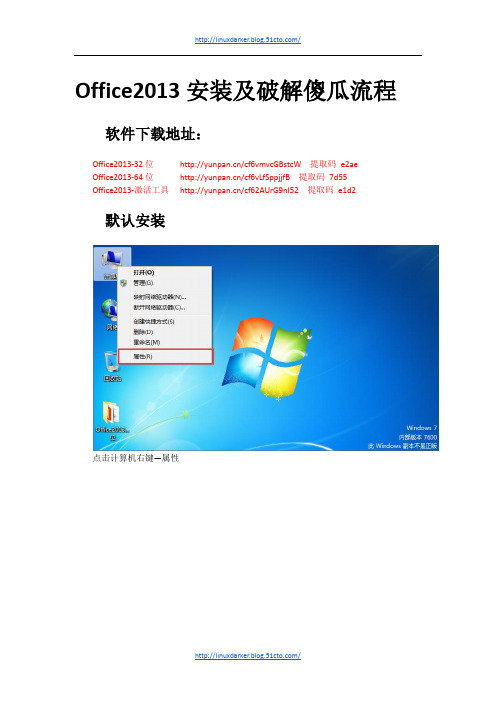
Office2013安装及破解傻瓜流程软件下载地址:
Office2013-32位/cf6vmvcGBstcW 提取码e2ae
Office2013-64位/cf6vLfSppjjfB 提取码7d55
Office2013-激活工具/cf62AUrG9nI52 提取码e1d2
默认安装
点击计算机右键—属性
往下拉找到系统—查看”系统类型”是64还是32位如果是32位请下载32位安装包
如果是64位请下载64位安装包
双击打开安装程序
同意条款,否则无法下一步,
立即安装:默认安装Ppt Word Excel
如果点击默认安装,即可开始安装,等待安装完成即可自定义安装—(高级)
自定义安装:选择自己需要的程序进行安装
选择你所需要的程序,选择从本机安装,如果不需要的,选择不可用代表不安装
我这里就选择我们常用的Ppt Wod Excel 进行安装
这个是默认安装的路径,我们可以自行定义安装在那个盘符
用户信息,我们不需要填写,点击立即安装,等待安装成功
安装完成后,我们点击开始菜单—会看到我们安装好的Office 好了,Office安装完成后,我们需要进行破解激活。
傻瓜式破解Office2013
右键以管理身份运行安装即可
打开word文档点击文件
点击账户
查看产品信息,产品信息上会显示为激活产品,说明Office2013已经激活了如果破解出现报错
如果出现,说我们没有安装NET 那么我们需要下载NET4.0 进行安装
同意条款,点击安装即可
安装完成后重启计算机,在打开破解工具进行激活破解即可
有问题可以联系:信息管理总部
徐亮伟。
OFFICE2013安装教程
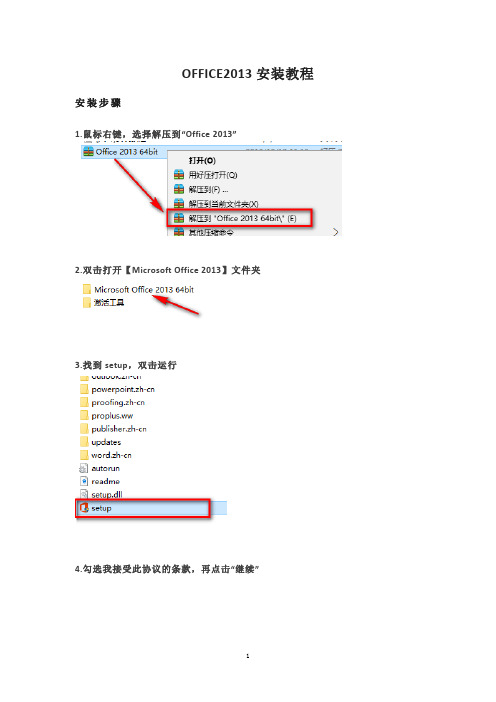
OFFICE2013安装教程安装步骤
1.鼠标右键,选择解压到“Office 2013”
2.双击打开【Microsoft Office 2013】文件夹
3.找到setup,双击运行
4.勾选我接受此协议的条款,再点击“继续”
5.点击“自定义”
6.点击“文件位置”
7.选择软件安装目录,可安装到C盘以外的磁盘,点击“立即安装”
8.软件正在安装,请耐心等待即可
9.点击“关闭”
10.双击打开【激活工具】文件夹
11.选中KMS激活工具,鼠标右键,选择“以管理员身份运行”
<
温馨提示:若打开没有注册机,说明被电脑杀毒软件隔离了,关闭杀毒软件重新解压即可。
12.点击“激活Office 2010~2019”
13.激活成功,点击“确定”
14.在开始菜单找到刚安装好的软件图标,并打开,点击账户,在产品信息中查看是否激活成功,激活成功如下图,显示为激活的产品
15.安装结束。
office2013安装教程
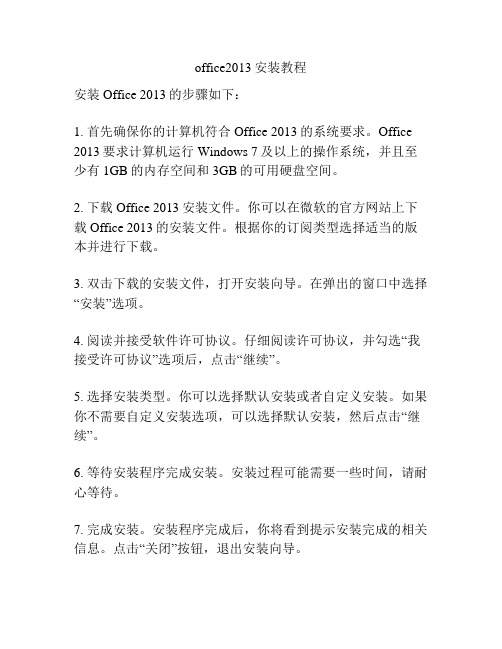
office2013安装教程
安装Office 2013的步骤如下:
1. 首先确保你的计算机符合Office 2013的系统要求。
Office 2013要求计算机运行Windows 7及以上的操作系统,并且至少有1GB的内存空间和3GB的可用硬盘空间。
2. 下载Office 2013安装文件。
你可以在微软的官方网站上下载Office 2013的安装文件。
根据你的订阅类型选择适当的版本并进行下载。
3. 双击下载的安装文件,打开安装向导。
在弹出的窗口中选择“安装”选项。
4. 阅读并接受软件许可协议。
仔细阅读许可协议,并勾选“我接受许可协议”选项后,点击“继续”。
5. 选择安装类型。
你可以选择默认安装或者自定义安装。
如果你不需要自定义安装选项,可以选择默认安装,然后点击“继续”。
6. 等待安装程序完成安装。
安装过程可能需要一些时间,请耐心等待。
7. 完成安装。
安装程序完成后,你将看到提示安装完成的相关信息。
点击“关闭”按钮,退出安装向导。
8. 激活Office 2013。
打开任意Office应用程序,如Word或Excel。
根据提示,选择“激活”选项,并按照指示完成激活过程。
注意:以上步骤仅适用于Office 2013的安装过程,具体步骤可能因不同版本或个人设置而有所不同。
请根据具体情况进行相应操作。
office2013安装与激活教程

office2013安装与激活教程1、用虚拟光驱加载后打开(不会用虚拟光驱的也可以用压缩软件解压),运行setup.exe,如果没有虚拟光驱,那就用解压缩软件解压缩也行。
2、由于我电脑上已经安装了office 2010,所以出现了上面这个界面,懒得动手的可以直接点击升级,想一探究竟选择安装的可以选择自定义,鄙人选择了自定义3、在这个界面我们可以看到有四个选项卡,根据自己要求选择。
4、这一栏根据自己需要选择安装5、文件位置默认安装就行,也可以安装到其他盘。
6、这一栏自己随便填写,填写完了选择立即安装7、安装中,喝杯茶等等,比较慢……印象是大概有3~5分钟,电脑慢的可能需要10分钟左右。
8、好了,安装成功了。
接下来打开看看Office 2013有什么不一样的地方吧。
激活1、安装Office 2013的流程在这里就不讲了,具体请见:Office 2013官方版下载与安装方法。
安装完成后,Office 2013可以正常使用,但未激活,如下图所示,用几天之后就会提醒你激活的哦。
2、下面请下载KMSpico,准备激活吧。
本文提供的KMSpico为KMSpico v4.5安装版。
可以用来激活Office 2013和Win 8,其实它还可以用来激活Windows 8 Enterprise;Windows 8 Professional;Microsoft Office 2013;Microsoft Office Visio 2013;Microsoft Office Project 2013;Microsoft Office 2010;Microsoft Office Visio 2010;Microsoft Office Project 2010;Windows 7 Enterprise;Windows 7 Professional;Windows Vista Enterprise;Windows Vista Professional 。
office 2013静默安装
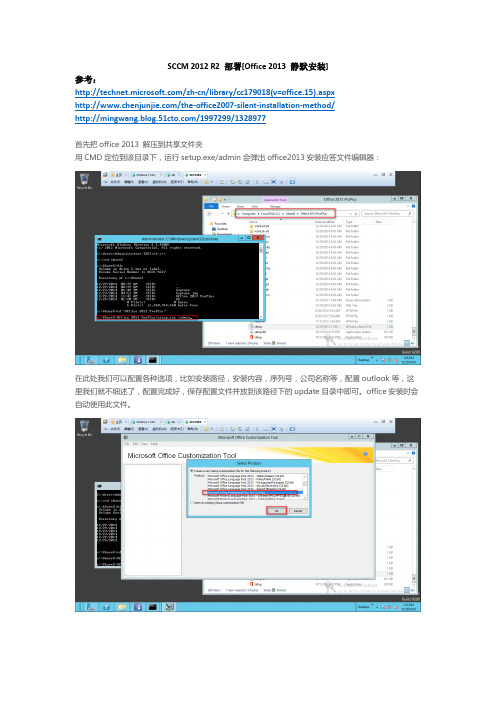
SCCM 2012 R2 部署[Office 2013 静默安装]参考:/zh-cn/library/cc179018(v=office.15).aspx/the-office2007-silent-installation-method//1997299/1328977首先把office 2013 解压到共享文件夹用CMD定位到该目录下,运行setup.exe/admin会弹出office2013安装应答文件编辑器:在此处我们可以配置各种选项,比如安装路径,安装内容,序列号,公司名称等,配置outlook等,这里我们就不细述了,配置完成好,保存配置文件并放到该路径下的update目录中即可。
office安装时会自动使用此文件。
保持默认(默认安装会自动删除早期office版本)SETUP_REBOOT确定安装后安装程序如何重新启动计算机。
必须全部使用大写字母,即SETUP_REBOOT Value:Never修改用户设置→信任中心→在首次运行时禁用自愿向导状态设置为启用设置结束后,另存为office2013 文件夹里的updates文件夹保存,自定义命名保存,关闭之后。
按下图路径用记事本打开conifg.xml 文件,参数修改如下下图所示把config.xml文件拷贝到office安装目录下并在office2013的安装目录下新建txt 文件,输入:setup /config config.xml 另存为setup.bat 批处理文件以上配置结束,开始在SCCM上部署Installation program: 参数修改为setup.bat (上面我们自定义的批处理文件)修改内容位置:(原内容为\\sccm02\share$\office 2013porolus\proplus.ww)去掉proplus.ww 然后修改部署选项,修改为从分发点下载并本地运行分发内容选择分发点开始部署客户端目前安装的是office 2010 客户端等待自动安装office 2013客户端软件中心可以看到安装状态Office 2010 被自动删除Office 2013 成功安装。
Office2013 安装及激活图文教程

Office2013 安装及激活图文教程一、下载工具及office2013
下载地址:/s/1dDIpzrF 密码:1xjq
二、安装教程
1.将下载好的文件的打开,单击setup.exe。
2.选择你所要安装的类型。
立即安装:所有的设置都是Microsoft的默认设置,
安装速度比较快。
自定义:安装自己所需的Microsoft的软件,选择安
装位置等。
(作者推荐)
3.选择所要安装的软件,单击黑色三角形,选择所需安装软件的状态。
一般用户选择Word、Excel、PowerPoint就可以了。
其他的小编都禁用了,完全是个人喜好了。
4.单击文件位置,选择安装位置。
默认安装位置为:
C:\Program Files (x86)\Microsoft Office,小编喜欢装在D盘。
5.单击立即安装。
安装时间比较长请耐心等待。
6.安装完成。
新建一个Word试试。
二、激活教程。
1.打开文件里的激活工具。
单击office小图标。
2.首先单击Activation,然后单击Activate。
3.稍等片刻,有下图提示的字符,便激活成功。
4.进入office看一看效果如何。
Office2013下载,安装,激活,备份,还原
Office 2013 特点:--------------------------------------------------------------------------------1.快速、流畅的界面可让您将最重要的文档、应用程序和人员放在正前方,这样,您一打开 Office 就会看到最重要的内容2.发现新的和更好的方法来创建、编辑和浏览—使用键盘、手写笔或触摸屏!3.登录到您的帐户,您就可以看到您的 Office 应用程序、文档和个人设置,就与您上次离开它们时一样。
4.将您的工作在线保存到 SkyDrive 或 SharePoint 中,便于随时访问、编辑和共享。
5.借助 Outlook,在一个集中位置查看多个电子邮件帐户、Facebook 动态内容和 LinkedIn 馈送。
6.通过在 Office 中与同事聊天,获得有关您的活动馈送中涉及的特定文档、网站和人员的持续更新内容,并实时保持联系。
7.在 OneNote 中捕获和整理所有类型的信息—笔记、图片、网页、语音备忘录和其他媒体—并可轻松地与他人共享。
8.以新的阅读模式查看 Word 文档,以便在大小不一的屏幕上获得清晰、专注且易于导航的阅读体验。
9.将文档在线保存到 SkyDrive 或 SharePoint 后,您可以同时与他人一起查看和进行编辑,最新的更改和注释可供一组人访问。
10.通过演示者视图和高清视频会议,彻底改变了传统的会议。
Office 2013 专业增强版简体中文版官方下载:--------------------------------------------------------------------------------Office Professional Plus 2013 64位简体中文版文件名: cn_office_professional_plus_2013_x64_dvd_1134006.iso语言: Chinese – SimplifiedSHA1:adb8d9d3095638f25e9df2e708100d64804586a7Office Professional Plus 2013 32位简体中文版文件名: cn_office_professional_plus_2013_x86_dvd_1134005.iso语言: Chinese – SimplifiedSHA1:e1ced98dc92081527c444dfcac2b0ac8606ba80aOffice Professional Plus 2013 64位繁体中文版文件名: ct_office_professional_plus_2013_x64_dvd_1134004.iso语言: Chinese – TraditionalSHA1:f3cef9b4f9aaaf2004885a270a226301c381d926Office Professional Plus 2013 32位繁体中文版文件名: ct_office_professional_plus_2013_x86_dvd_1134003.iso语言: Chinese – TraditionalSHA1:1caa0efd5e325600943deb33faf54c05aba653f2Office Professional Plus 2013 64位英文正式版文件名: en_office_professional_plus_2013_x64_dvd_1123674.iso语言: EnglishSHA1:377f1f97dbe99104cf053df3632377f07c9310c7Office Professional Plus 2013 32位英文正式版文件名: en_office_professional_plus_2013_x86_dvd_1123673.iso语言: EnglishSHA1:36a70d4d1a2f42282f4d7175a37264a57da35a91Visio Professional 2013 64位英文版文件名: en_visio_professional_2013_x64_1123802.exe语言: EnglishSHA1:6812cb3a4967824fefe29e302968f13b98fa85c6Visio Professional 2013 32位英文版文件名: en_visio_professional_2013_x86_1123796.exe语言: EnglishSHA1:cc91588734c11afa15703e29169919fd476e4e60官方下载点击迅雷下载点击--------------------------------------------------------------------------------安装office2013以后提示微软账户登录还是密钥激活,选择下面密钥激活,密钥安装成功后,需要电话激活后才能使用。
office 2013激活教程(带图,带激活码)
N266M-H7BB8-QJDJY-9H8X7-7QRC8
1、打开任何一个office应用程序,点击文件(file),进入界面后点击office数据(office account)。
2、在office account界面上点击蓝色的change product key。
3、在change product key 输入界面中输入上述密钥,
N266M-H7BB8-QJDJY-9H8X7-7QRC8,如果过期了,到网上找最新的key输入。
4、点击安装(install),点击后会弹出一个界面数据更新(account update),点击ok。
5、关闭应用程序,重新打开一个应用程序,office 会自动弹出激活界面,这时一定要连接网络,不然没法激活,点击i want to activities the software over the internet,点击下一步(next)。
6、这时会进行激活,保持网络连接良好,激活后会弹出一个界面,显示thank you,your copy of microsoft office 2013 preview plus product is activated。
这时激活完毕!
7.激活完毕后重新打开office,打开file—office account会显示如下图!。
Office2013标准版安装过程
Office2013标准版安装过程
插入光盘,打开后,页面提示安装说明,选择接受。
在选择安装的时候,我建议大家安装在D盘,C盘的话影响机器速度,选择下面的自定义继续。
选择所需要的套件和组件。
根据自己的需求选择套件。
第二个选项卡是选择文件位置,根据所需选择路径。
用户信息一栏,建议还是写上自己的名字。
OK到这里,基本的信息设置完成,开始安装,正常情况下,需要5分钟左右安装完成。
好了,安装完成了,关闭下面这个界面就行,自行创建快捷方式
Office2013标准版激活过程
1、安装office2013后,任意打开其中一个套件,如图:word,点击左上角“文件”
按钮
2、点击左侧栏账户按钮后,点击右边“激活的产品”下方的更改产品密钥,如可以连
接互联网,则安装密钥后,重新启动套件后,选择激活即可
3、如无法连接互联网,则重新启动套件后选择“其他方式激活”,然后选择电话激活,依次选择地区,通过提示电话进行语音通话,按照语音提示分别输入生成的ID号码,输入完成后,语音提示会反馈回相应的ID号码,分别输入下方空白栏中,点击下一步完成激活
4、通过互联网或者电话进行激活后,系统会提示Office2013已激活。
A42jv Win8.1 Office2013 安装 激活 设置
在任务栏上点击右键,点击工具栏,点击添加D:\Workspace\X\WIN8\Quick Launch
附加开始菜单到快速启动,把以下代码复制到.bat文件执行
set dest="C:\Users\All Users\Microsoft\Windows\Start Menu\Programs"
.NET Framework 1.1 Service Pack 1 安全更新
安装过程中都会出现程序兼容性对话框,选择‘运行程序’,完成安装后需要重启。
12、离线安装Microsoft .NET Framework 3.5 Service Pack 1(蛋疼的设计,离线包都不给你安装)
3、默认安装office2013
激活office2013:
添加删除程序,更改office2013,输入key:*****-*****-*****-*****-*****[某SK]
打开激活界面进行激活,按win8.1的激活流程。
4、设置用户
禁用网络账户,注销后删除
增加新用户X,隶属于administrators组,win8中不能启用administrator作为Metro ui的用户(蛋疼的设计,administrator将找不到记事本)
@="C:\\Program Files\\Internet Explorer\\iexplore.exe"
[HKEY_CLASSES_ROOT\CLSID\{B416D21B-3B22-B6D4-BBD3-BBD452DB3D5B}\Shell\属性 (R)]
@=""
- 1、下载文档前请自行甄别文档内容的完整性,平台不提供额外的编辑、内容补充、找答案等附加服务。
- 2、"仅部分预览"的文档,不可在线预览部分如存在完整性等问题,可反馈申请退款(可完整预览的文档不适用该条件!)。
- 3、如文档侵犯您的权益,请联系客服反馈,我们会尽快为您处理(人工客服工作时间:9:00-18:30)。
【安装教程】1、下载并解压文件中的“exe”文件,点击打开程序;2、进入Office 2013安装页面,选择“我接受此协议的条款”后,点击“继续”安装软件;3、选择安装Office 2013的文件位置,安装完毕后,直接选择关闭选项卡,即可安装Office 2013。
【激活破解教程】1、首先,下载激活工具,解压,并打开:2、右键点击激活程序,选择“以管理员身份运行”3、在打开的界面中单击word图标:4、在弹出的对话框里,选择Activation选项卡,点一下Activate:5、等界面出现Product activation successful,恭喜你,激活成功:6、最后,打开,在文件——账户,可以查看“激活的产品”信息:【密钥更改教程】office2013怎么更改密钥?1、点击开始菜单,选择控制面板2、选择程序3、选择程序和功能4、在右侧栏找到office2013,右击选择更改5、选择输入产品密钥,点击继续6、输入产品密钥,点击继续7、点击继续8、配置进度9、等到这个页面,说明更改完毕,点击关闭即可。
更改好之后就可以进行激活了【卸载教程】office2013怎么卸载?office2013卸载不干净怎么办?步骤1:删除Office 2013 Microsoft Office 系统的任何剩余的Windows 安装程序程序包。
a.单击“开始”>“控制面板”,按Alt 以显示菜单栏。
b.单击“工具”>“文件夹选项”,然后单击“查看”选项卡。
c.在“高级设置”窗格中,单击“显示隐藏的文件和文件夹下方隐藏的文件和文件夹”。
d.清除“隐藏已知文件类型的扩展名”框。
e.单击“确定”,然后关闭Windows 资源管理器。
按下win+R键,弹出运行框,输入“installer”(无引号),跳转到installer目录下。
(注意:此操作可打开%windir%\Installer 文件夹)按下Alt键弹出菜单栏,选择查看>选择详细信息>勾选『主题』选项,并将『选中列的宽度』设为340,并保存。
(注意: 可能需要几分钟时间,主题才会显示在每个 .msi 文件旁边)将视图转为详细信息并点击『主题』分类。
寻找installer目录下所有『主题』有关office的msi文件,并全部右键卸载(其中有一个Office 2013本体可能无法删除,不用管)。
步骤2:停止Office 源引擎服务。
按下win+R,输入services.msc,回车运行。
在弹出的服务窗口中,找到Office Source Engine (32位)或者Office 64 Source Engine(64位)服务并停止它(未找到则放弃)。
步骤3:删除任何其余的Office 2013 Microsoft Office 安装文件夹按下win+R,键入%CommonProgramFiles%\Microsoft Shared(注意:在运行64 位版本Windows 的计算机上,键入%CommonProgramFiles(x86)%\Microsoft Shared),如果存在“Office 15”和“Source Engine”文件夹,请将其删除。
按下win+R,键入%ProgramFiles%\Microsoft Office,然后单击“确定”。
(注意: 在运行64 位版本Windows 的计算机上,键入%ProgramFiles(x86)%\Microsoft Office),删除“Office 15”文件夹。
步骤4:删除任何其余的Office 2013 Microsoft Office 安装文件寻找每个磁盘根目录下的MSOCache文件夹,打开“MSOCache”文件夹中的“All Users”文件夹(此为隐藏文件夹,应开启文件夹选项里的显示所有隐藏文件),并删除该目录中的包含的每个形如0FF1CE}-的文件夹。
示例:{90150000-001B-0409-0000-0000000FF1CE}-C按下win+R,键入%appdata%\microsoft\templates ,并删除该目录下的Normal.dotm和欢迎使用Word.dotx。
按下win+R,输入%appdata%\microsoft\document building blocks,打开该目录下的标题为四位数字的文件夹,删除形如building blocks.dotx的文件。
步骤5:删除Office 2013 Microsoft Office 系统的注册表子项创建还原点(推荐),或自行备份注册表。
按下win+R,键入regedit,然后单击“确定”。
需要删除的注册表项:(注意:在以下注册表项中,星号字符(*) 代表子项名称中的一个或多个字符。
)32 位版本的Windows。
HKEY_CURRENT_USER\Software\Microsoft\Office\15.0。
HKEY_LOCAL_MACHINE\SOFTWARE\Microsoft\Office\15.0。
HKEY_LOCAL_MACHINE\SOFTWARE\Microsoft\Office\Delivery\SourceEngi ne\Downloads\*0FF1CE}-*。
HKEY_LOCAL_MACHINE\SOFTWARE\Microsoft\Windows\CurrentVersion\U ninstall\*0FF1CE*。
HKEY_LOCAL_MACHINE\SOFTWARE\Microsoft\Windows\CurrentVersion\In staller\Upgrade Codes\*F01FEC。
HKEY_LOCAL_MACHINE\SOFTWARE\Microsoft\Windows\CurrentVersion\In staller\UserData\S-1-5-18\Products\*F01FEC。
HKEY_LOCAL_MACHINE\SYSTEM\CurrentControlSet\Services\ose。
HKEY_CLASSES_ROOT\Installer\Features\*F01FEC。
HKEY_CLASSES_ROOT\Installer\Products\*F01FEC。
HKEY_CLASSES_ROOT\Installer\UpgradeCodes\*F01FEC。
HKEY_CLASSES_ROOT\Installer\Win32Assemblies\*Office15*64 位版本的Windows。
HKEY_CURRENT_USER\Software\Microsoft\Office\15.0。
HKEY_LOCAL_MACHINE\SOFTWARE\Wow6432Node\Microsoft\Office\15.0。
HKEY_LOCAL_MACHINE\SOFTWARE\Wow6432Node\Microsoft\Office\Deli very\SourceEngine\Downloads\*0FF1CE}-*。
HKEY_LOCAL_MACHINE\SOFTWARE\Wow6432Node\Microsoft\Windows\C urrentVersion\Uninstall\*0FF1CE*。
HKEY_LOCAL_MACHINE\SYSTEM\CurrentControlSet\Services\ose。
HKEY_CLASSES_ROOT\Installer\Features\*F01FEC。
HKEY_CLASSES_ROOT\Installer\Products\*F01FEC。
HKEY_CLASSES_ROOT\Installer\UpgradeCodes\*F01FEC。
HKEY_CLASSES_ROOT\Installer\Win32Asemblies\*Office15*根据您运行的Windows 版本,找到下列子项之一:32位:HKEY_LOCAL_MACHINE\SOFTWARE\Microsoft\Windows\CurrentVersion\U ninstall64位:HKEY_LOCAL_MACHINE\SOFTWARE\Wow6432Node\Microsoft\Windows\C urrentVersion\Uninstall点击文件>导出,随意命名(请注意备份该文件)。
右键点击该reg文件,选择编辑,在弹出的记事本中查找“ Office”,删除形如"UninstallString"="\"XXXXX\\Office SetupController\\setup.exe\"的行,并删除该行,然后重复此操作,对找到的每一行都删除。
全部删除完毕以后保存文件,并双击导入。
重启计算机,好了教程到此结束,然后马上试试是不是可以安装office了【使用技巧】office2013怎么关闭自动更新?1、在office2013套装软件中,启动office2013出版物软件。
2、在office2013出版物的编辑界面,点击文件按钮并点击账户按钮。
3、点击账户按钮后,查看office软件的当前版本为2013版本。
4、然后我们在返回文件功能列表,点击选项按钮。
5、点击选项按钮后进入选项界面,在选项界面点击信任中心按钮。
6、选择信任中心图标后,进入信任中心界面,点击信任中心设置。
7、进入信任中心设置界面,在个人信息中将所有与跟新相关的选项进行取消勾选。
这样操作以后,office2013就不会再更新。
